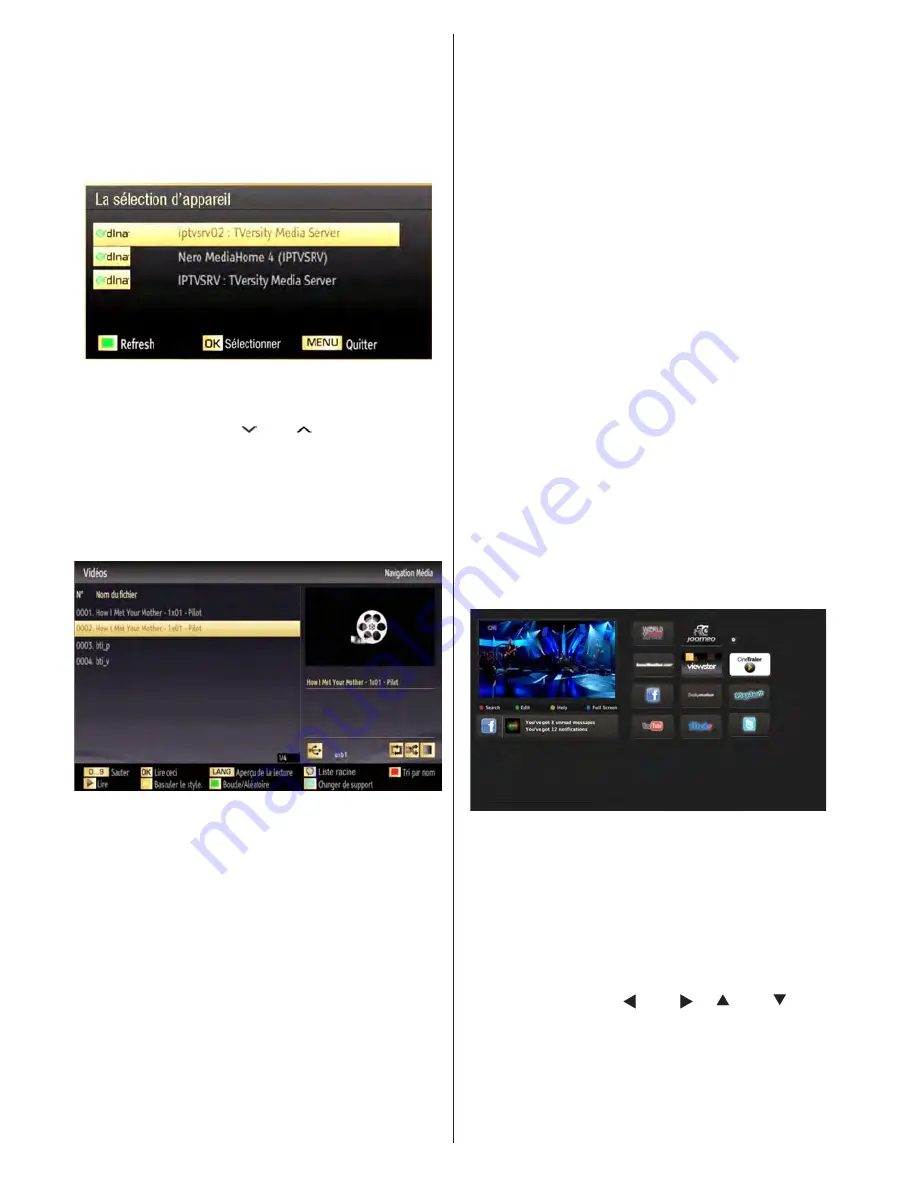
Français
- 84 -
Si les configurations de partage sont définies
correctement, le message OSD suivant s’affiche après
la sélection du type de support souhaité. Sélectionnez
OK pour afficher le réseau choisi ou le contenu de la
mémoire USB. Si vous souhaitez rafraîchir la liste
des appareils, appuyez sur la touche
VERTE
. Vous
pouvez appuyer sur
MENU
pour quitter.
Si des réseaux disponibles sont retrouvés, ils
s’afficheront sur cet écran. Sélectionnez le serveur
multimédia ou le réseau que vous souhaitez connecter
en utilisant les boutons“ ” ou “ ” et appuyez sur la
touche
OK
.
Si vous sélectionnez l’option Vidéo comme type de
média et choisissez un appareil à partir du menu
de sélection, un nouvel écran de menu apparaîtra
comme ci-dessous :
Sélectionnez des vidéos à partir de cet écran pour
afficher tous les fichiers vidéos disponibles à partir
du réseau sélectionné.
Pour afficher les autres types de média à partir de cet
écran, vous devez retourner à l’écran du navigateur
multimédia principal et sélectionner le type de média
de votre choix avant de choisir à nouveau le réseau.
Pour plus d’informations sur la lecture de fichiers,
reportez-vous à la section Lecture USB du navigateur
multimédia.
Les fichiers de sous-titre ne fonctionnent pas si vous
regardez la vidéo depuis le réseau à travers le DLNA.
Vous pouvez brancher uniquement un poste de
télévision avec DLNA au même réseau. Si un
problème se pose avec le réseau DLNA, veuillez
allumer/éteindre votre téléviseur. Les modes Trick et
Jump ne sont pas pris en charge par la fonction DLNA.
ATTENTION :
Il peut arriver que certains PC ne soient pas en
mesure de prendre en charge la fonction DLNA à
cause des paramètres administrateur et de sécurité.
(PC à usage professionnel par exemple).
Pour un meilleur streaming (diffusion en continu) du
réseau domestique avec le présent appareil, le logiciel
Nero fourni doit être installé.
Le port Ethernet
Vous pouvez accéder au mode PORTAIL grâce à
votre téléviseur. Pour ce faire, une connexion internet
active est nécessaire. Suivez les étapes relatives au
branchement à une section réseau câblé/sans fil (en
option) pour connecter votre téléviseur à internet. Une
fois la connexion établie, vous pouvez sélectionner
ou afficher les options du portail.
Remarque Pour un affichage de qualité supérieure,
une connexion internet à large bande est nécessaire.
Veillez à ce que la connexion internet ait été effectuée
correctement. Vous devez correctement définir les
informations relatives au Pays et à la Langue au cours
de la première installation pour un fonctionnement
sans faille du portail internet.
Appuyez sur le bouton de la télécommande pour
afficher les options de l’application du portail. Les
options de l’application s’afficheront comme suit : Le
contenu des applications disponibles peut changer
en fonction du fournisseur du contenu de l’application
Remarque relative à la fenêtre PIP
Si vous basculez en mode Portail en regardant des
chaînes TV, le programme en cours s’affichera dans
la fenêtre PIP. Vous pouvez changer de chaînes en
appuyant sur les boutons P+/P-.
Le contenu HDMI en cours d’affichera dans la fenêtre
PIP si vous passez en mode Portail en regardant la
source HDMI.
Utilisez les touches “ ” ou “ ”, “ ” ou “ ” pour
naviguer entre les éléments figurant sur l’écran
Portail. Appuyez sur le bouton OK pour confirmer
votre sélection. Appuyez sur le bouton RETOUR pour
retourner à l’écran précédent.
Appuyez sur le bouton QUITTER pour quitter le mode
Portail internet.






























